| Oracle Fusion Middleware Oracle WebCenterインストレーション・ガイド 11gリリース1(11.1.1) B55910-01 |
|
 戻る |
 次へ |
この付録には、Oracle WebCenterのすべてのインストール画面について、スクリーンショットと説明が記載されています。
WebCenterのバックエンド・コンポーネントのインストール画面と手順は、第4章「バックエンド・コンポーネントのインストール」を参照してください。
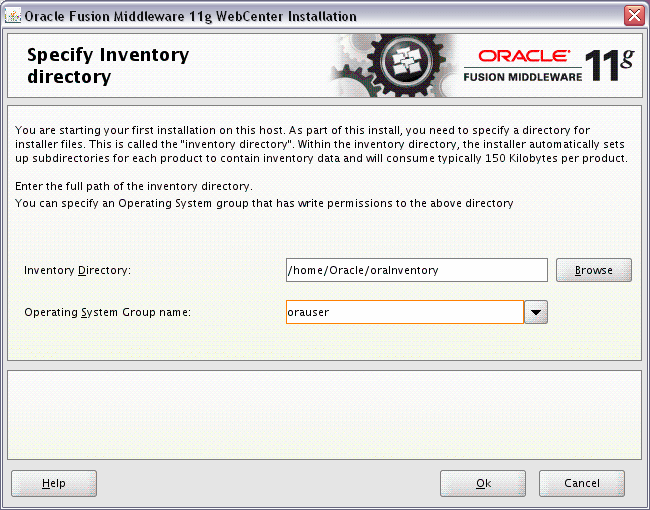
この画面は、UNIXシステムの場合にのみ表示されます。これがこのホストで初めてのOracleインストールである場合は、インベントリ・ディレクトリの場所を指定する必要があります。このインベントリ・ディレクトリは、コンピュータにインストールされているすべてのOracle製品を記録するためにインストーラによって使用されます。
デフォルトのインベントリの場所は、User_Home/oraInventoryです。
「オペレーティング・システム・グループ名」フィールドで、インベントリ・ディレクトリへのアクセス権を付与するメンバーのグループを選択します。これにより、そのグループのすべてのメンバーが、このマシンに製品をインストールできるようになります。
「OK」をクリックして続行します。
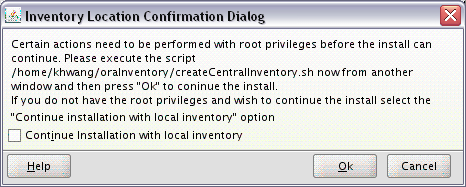
この画面は、UNIXシステムの場合にのみ表示されます。inventory_directory/createCentralInventory.sh スクリプトをroot権限で実行するよう求められます。
このマシンに対するrootアクセス権がない場合にインストールを続行するには、「ローカル・インベントリを使用してインストールを続行する」を選択します。
「OK」をクリックして続行します。
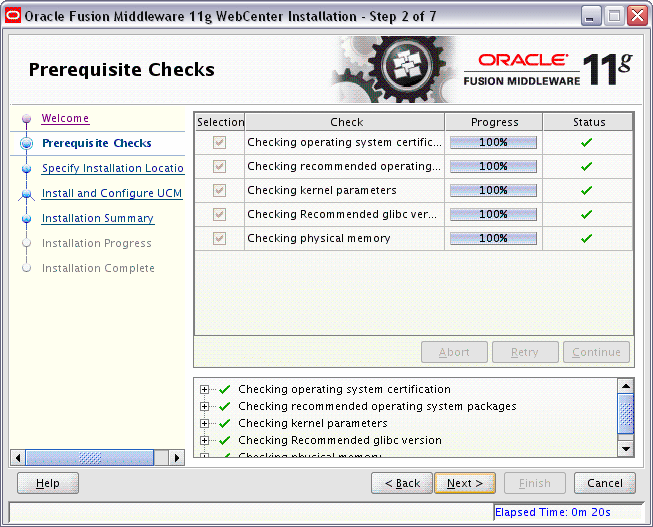
問題がある場合は、画面の最下部に短いエラー・メッセージが表示されます。エラーを修正し、「再試行」をクリックして再試行します。
エラーまたは警告を無視し、インストールを続行する場合は、「続行」をクリックします。
すべてのコンポーネントについて前提条件チェックを停止するには、「中止」をクリックします。
終了したら、「次へ」をクリックして続行します。
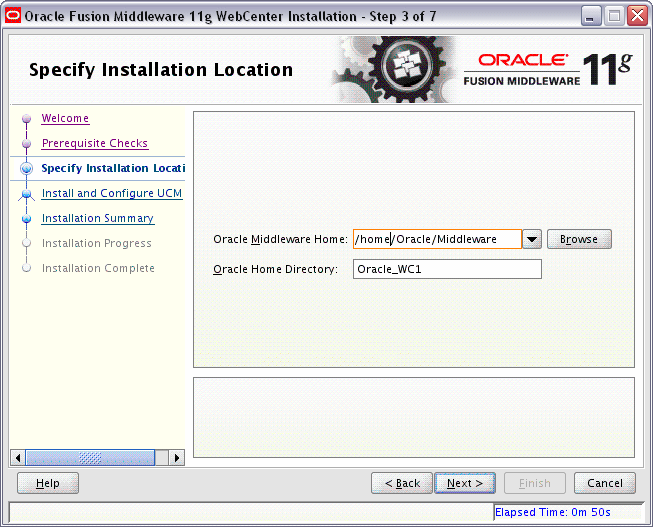
「Oracle Middlewareホーム」フィールドに、既存のOracle Middlewareホーム・ディレクトリへの絶対パスを指定します。Middlewareホームへのフルパスが不明な場合は、「参照」をクリックしてシステム上の既存のディレクトリを選択します。
「Oracleホーム・ディレクトリ」フィールドに、製品をインストールするOracle Middlewareホーム内のディレクトリを指定します。
既存のディレクトリを指定する場合は、次のいずれかを指定する必要があります。
Oracle Middlewareホーム内の空のディレクトリ(たとえば、このインストールの前にMiddlewareホーム内に空のディレクトリを作成しておき、そのディレクトリをここで指定する場合)
既存のOracleホーム・ディレクトリ(たとえば、Oracle Universal Content Managementを既存のWebCenterホーム・ディレクトリに追加する場合)
存在しないディレクトリを指定した場合は、Oracle Middlewareホーム内にそのディレクトリが作成されます。
Oracleホーム・ディレクトリとは、製品のインストール先であるディレクトリです。ソフトウェアのバイナリはすべてこのディレクトリに常駐し、ランタイム・プロセスによりこのディレクトリに書き込むことはできません。
|
注意: このドキュメントの以降の部分では、このディレクトリをWebCenter Oracleホームと呼びます。これは、他のOracle Fusion Middleware製品のOracleホーム・ディレクトリとの混同を避けるためです。Oracleホーム・ディレクトリの詳細は、『Oracle Fusion Middlewareインストレーション・プランニング・ガイド』でOracleホーム・ディレクトリに関する項を参照してください。 |
「次へ」をクリックして続行します。
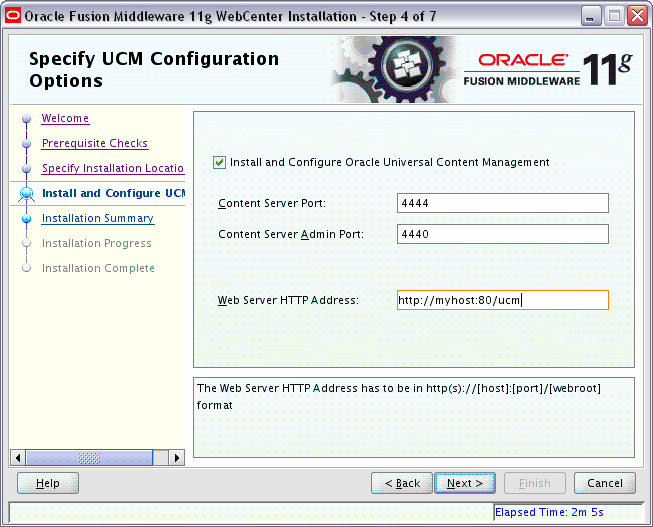
Oracle UCMをインストールする場合、「Oracle Universal Content Managementのインストールおよび構成」を選択します。
次の情報を指定します。
Content ServerはOracle UCMの機能の1つであり、コンテンツ管理タスクを実行します。Content Serverへの接続に使用するポート番号を入力します。デフォルトは4444です。
Oracle UCMには、管理タスクを処理する管理サーバー機能もあります。管理サーバーへの接続に使用するポート番号を入力します。デフォルトは4440です。
Oracle UCMは、HTTPサーバーがインストールされているマシンにインストールする必要があります。Webサーバーのアドレスとは、Content Serverへのアクセスに使用する、Content Server固有の相対ルートを含むURLのことです。たとえば、HTTPアドレスがhttp://www.yourcompany.comであるWebサーバーにContent Serverをインストールし、ucmを相対ルートとして使用するとします。この場合、通常このフィールドにはHTTPアドレスとしてhttp://www.yourcompany.com/ucm/と指定しますが、ここでのアドレスは次の形式で指定する必要があります。
http://host:port/webroot
また、セキュアな接続を使用する場合は、次のように指定します。
https://host:ssl_port/webroot
「次へ」をクリックして続行します。
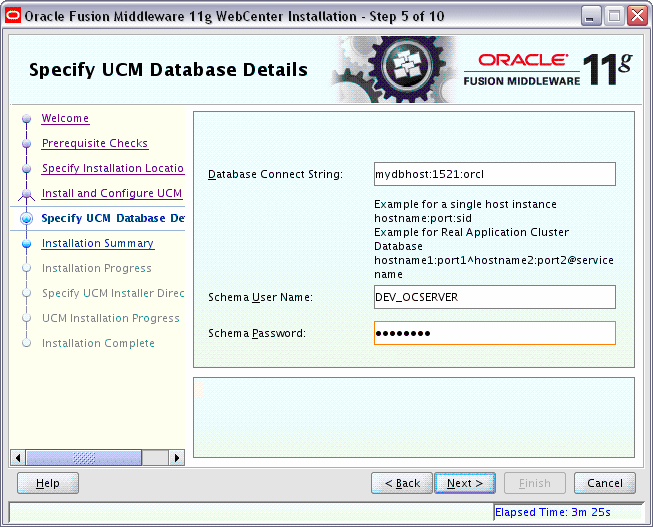
OCSERVERスキーマが含まれるOracleデータベースへの接続の詳細を、次のとおり指定します。
データベース接続文字列
Oracleデータベースのホスト名、ポート番号およびサービス名を入力します。これには、次の形式を使用します。
host.port.servicename
Oracle RACデータベースの場合は、次の形式を使用します。
host1:port1^host2:port2@servicename
Oracleデータベースのデフォルトのポート番号は1521です。
サービス名は通常、グローバル・データベース名と同じです。データベースのサービス名が不明な場合は、データベースの初期化パラメータ・ファイルのSERVICE_NAMESパラメータから取得できます。初期化パラメータ・ファイルにSERVICE_NAMESパラメータが含まれていない場合、サービス名はDB_NAMEやDB_DOMAINパラメータに指定されているグローバル・データベース名と同じです。
スキーマ・ユーザー名
Content Serverスキーマの名前を次の形式で入力します。
prefix_schemaname
この情報は、リポジトリ作成ユーティリティ(RCU)を使用してスキーマを作成した際に「コンポーネントの選択」画面で指定した情報です。詳細は、第2.1.3項「Oracle WebCenterのスキーマの作成」を参照してください。
スキーマ・パスワード
スキーマのパスワードを入力します。この情報は、リポジトリ作成ユーティリティ(RCU)を使用してスキーマを作成した際に「スキーマ・パスワード」画面で指定した情報です。詳細は、第2.1.3項「Oracle WebCenterのスキーマの作成」を参照してください。
「次へ」をクリックして続行します。
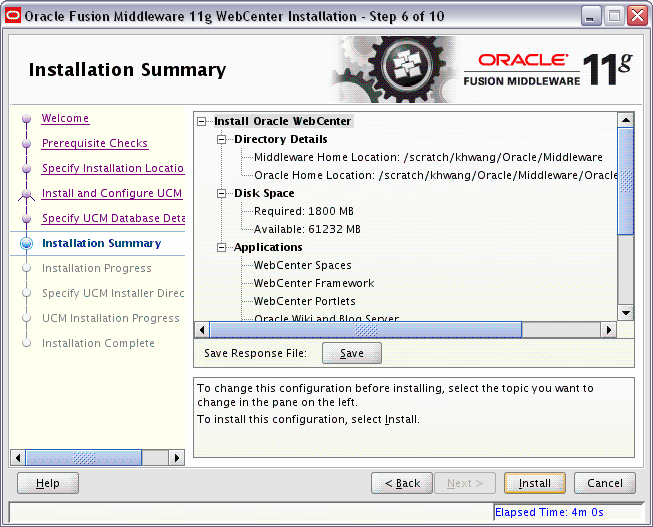
この画面の情報を確認し、「インストール」をクリックしてインストールを開始します。「インストール」をクリックすると、このページに要約された操作が実行されます。
インストールを開始する前に構成を変更する場合は、ナビゲーション・ペインを使用して編集するトピックを選択します。
この構成をテキスト・ファイルに保存する場合は、「保存」をクリックします。このファイルは、後でコマンド・ラインから同じインストールの実行を選択する場合に使用できます。詳細は、付録D「サイレント・インストール」を参照してください。
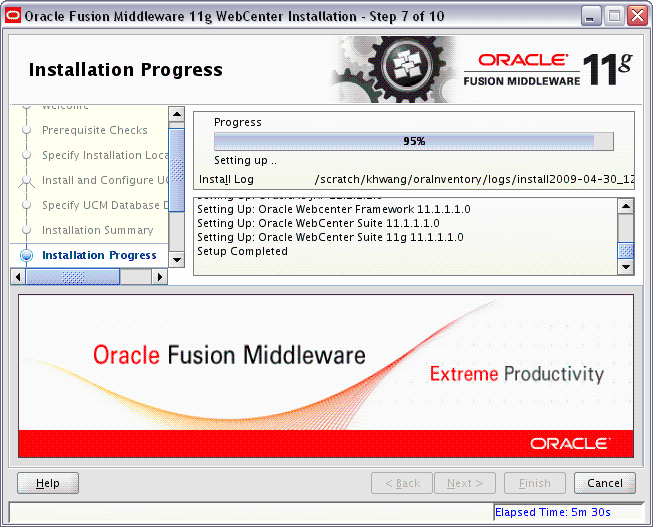
この画面はインストールの進行状況を示します。
インストールの完了前に中止する場合は、「取消」をクリックします。そうすると、部分的にインストールされた状態になります。つまり、「取消」をクリックする前にシステムにインストールされたソフトウェアの一部分はそのまま残るので、それを手動で削除する必要があります。
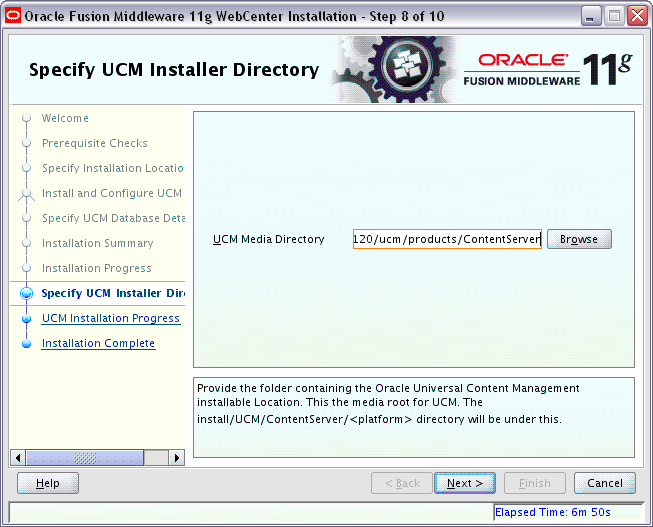
Oracle UCM Installerの場所を指定します。これは、install/UCM/ContentServer/プラットフォーム(UNIXシステムの場合)またはinstall\UCM\ContentServer\プラットフォーム(Windowsシステムの場合)が存在するディレクトリです。
UNIXシステムの場合、通常このディレクトリはインストールDVD上のproducts/ContentServerです。インストールDVDのコンテンツをローカル・ディスクに抽出した場合は、ソフトウェアを抽出したディスク上のディレクトリにあるproducts/ContentServerを指定する必要があります。次に例を示します。
/tmp/webcenter/install/products/ContentServer
Windowsシステムの場合、通常このディレクトリはインストールDVD上のproducts\ContentServerです。インストールDVDのコンテンツをローカル・ディスクに抽出した場合は、ソフトウェアを抽出したディスク上のディレクトリにあるproducts\ContentServerを指定する必要があります。次に例を示します。
C:\TMP\Install\products\ContentServer
|
注意: この場所には、汎用命名規則(UNC)パス(\\server\content\ContentServerなど)は指定できません。
かわりに、このネットワーク・パスをドライブにマップし、マップしたドライブをインストール場所として指定してください。たとえば、 |
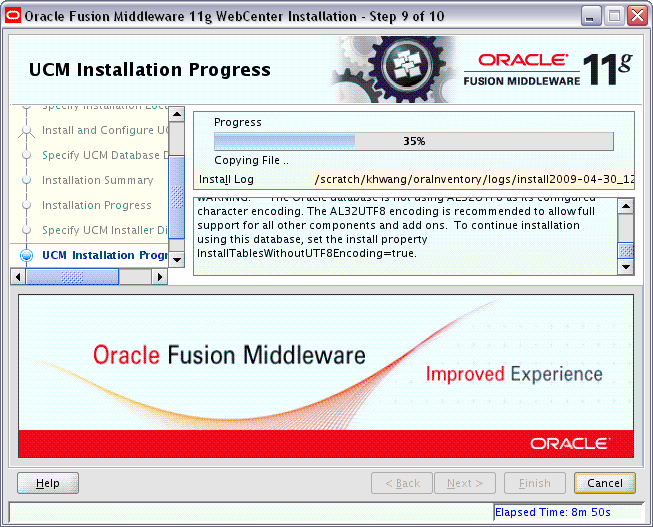
この画面はOracle UCMのインストールの進行状況を示します。
インストールの完了前に中止する場合は、「取消」をクリックします。そうすると、部分的にインストールされた状態になります。つまり、「取消」をクリックする前にシステムにインストールされたソフトウェアの一部分はそのまま残るので、それを手動で削除する必要があります。
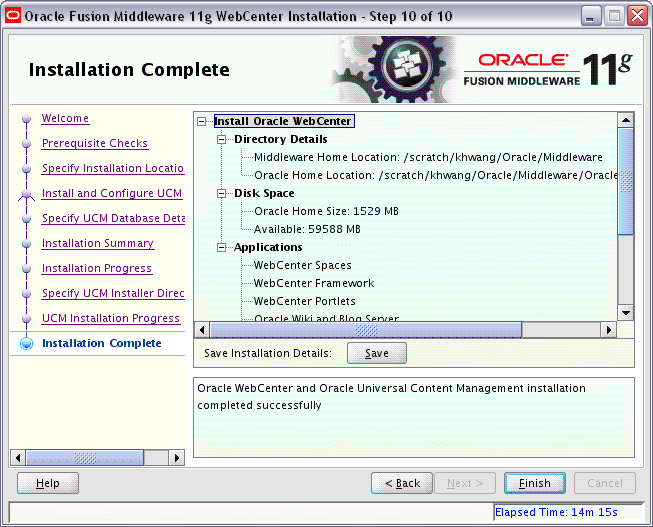
この画面は、完了したばかりのインストールの要約を示します。
このサマリー情報を後で参照するためにテキスト・ファイルに保存する場合は、「保存」をクリックします。
「終了」をクリックして、画面を終了します。